Unul dintre cele mai simple moduri prin care puteti prelungi viata bateriei A dizüstü bilgisayar koşma Windows 7 Bu onun dezactivati feature-ul Aero Glass atunci cand deconectati respectivul laptop de la o sursa continua de energie: dati click-dreapta pe un loc gol de pe Masaüstü ve seç Kişiselleştirmek din meniul afisat, apoi dati click pe Windows Color Ve seçeneği dağıtacaksınız Enable transparency.
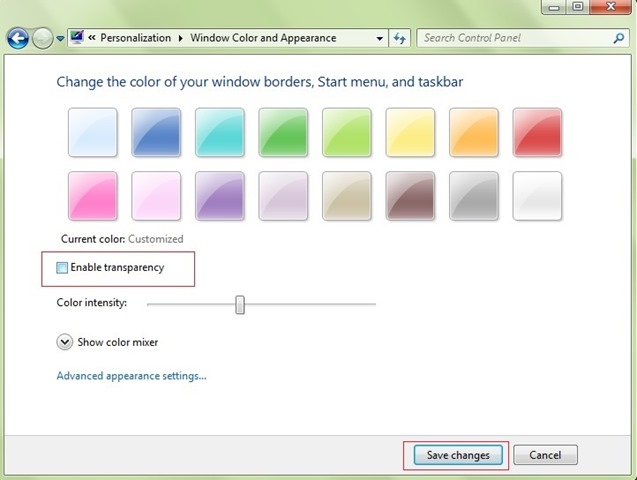
Insa si mai simplu ar fi daca ati seta sistemul sa dezactiveze automat Aero Glass ori de cate ori laptopul incepe sa consume energia bateriei, astfel incat sa nu mai trebuiasca sa faceti respectiva setare manuel (sau probabil ca de cele mai multe ori va veti aminti sa dezactivati transparenta sistemului cand deja o buna parte a bateriei va fi consumata deja).
Cum setam Windows 7 sa dezactiveze automat Aero Glass cand trecem laptopul pe baterie?
- prima conditie este sa setati Power Saver CA profil activ için Güç Seçenekleri (dati click pe iconita bateriei İTİBAREN Systray ve seç Power Saver daca acesta nu este deja activ)
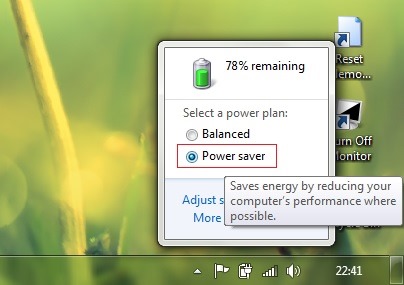
- deconectati incarcatorul de la laptop daca acesta nu este deja conectat (treceti laptopul pe baterie)
- Devre dışı bırakmak Aero transparency prin metoda descrisa mai sus (click-dreapta pe Masaüstü > Kişiselleştirmek > Window Color > işareti kaldır Enable transparencyardından düğmeye tıklayın Değişiklikleri Kaydet)
- apoi conectati laptopul la o sursa continua de curent si deschideti din nou Kişiselleştirme > Window Color si bifati inapoi optiunea Enable transparency (nu uitati sa dati click pe Değişiklikleri Kaydet)
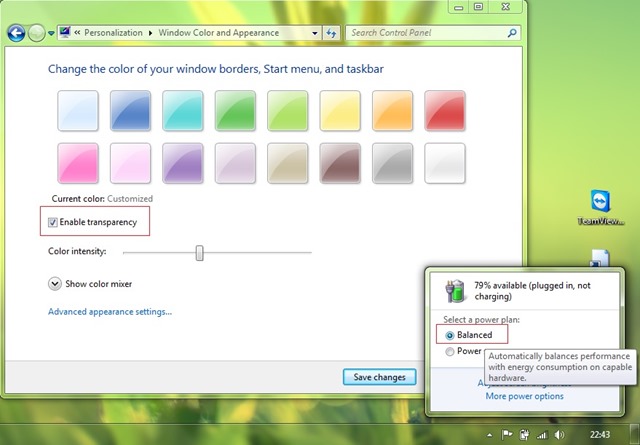
Si gata. Dupa ce veti face aceste setari, ori de cate ori veti trece laptopul cu Windows 7 pe baterie, sistemul va dezactiva automat Aero Glass, marind in felul acesta autonomia bateriei laptopului.
Nota: Daca veti trece laptopul pe alt profil Power (Balanced sau High Performance), este posibil ca metoda descrisa mai sus sa nu mai functioneze.
Gizli Ayarlar – How to automatically disable Aero Glass in Windows 7 when switching laptop on battery
